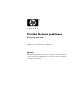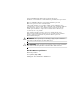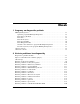Príručka Riešenie problémov Biznisové počítače Katalógové číslo dokumentu: 384569-231 Máj 2005 Táto príručka poskytuje užitočné tipy a postupy pre riešenie problémov s vyššie uvedenými produktmi, ako aj scenáre pre riešenie problémov s hardvérom a softvérom.
© Copyright 2005 Hewlett-Packard Development Company, L.P. Informácie v tomto dokumente sa môžu zmeniť bez predchádzajúceho upozornenia. Microsoft, MS-DOS a Windows sú ochrannými známkami spoločnosti Microsoft Corporation v USA a ďalších krajinách. Jediné záruky vzťahujúce sa na produkty a služby spoločnosti HP sú uvedené v prehláseniach o výslovnej záruke, ktoré sa dodávajú spolu s produktmi a službami. Žiadne informácie uvedené v tejto príručke nemožno považovať za dodatočnú záruku.
Obsah 1 Programy na diagnostiku počítača HP Insight Diagnostics . . . . . . . . . . . . . . . . . . . . . . . . . . . . . . . . . . . . . . . . . . . . . . . . . Spustenie programu HP Insight Diagnostics . . . . . . . . . . . . . . . . . . . . . . . . . . . . . Karta Survey (Prehľad) . . . . . . . . . . . . . . . . . . . . . . . . . . . . . . . . . . . . . . . . . . . . . . Karta Test . . . . . . . . . . . . . . . . . . . . . . . . . . . . . . . . . . . . . . . . . . . . . . . . . . . . . . . .
Obsah Riešenie problémov so zariadeniami Drive Key . . . . . . . . . . . . . . . . . . . . . . . . . . . . . Riešenie problémov so súčasťami predného panela . . . . . . . . . . . . . . . . . . . . . . . . . . Riešenie problémov s prístupom na Internet . . . . . . . . . . . . . . . . . . . . . . . . . . . . . . . . Riešenie problémov so softvérom . . . . . . . . . . . . . . . . . . . . . . . . . . . . . . . . . . . . . . . . Kontaktovanie strediska podpory zákazníkov. . . . . . . . . . . . . . . . . . . . .
1 Programy na diagnostiku počítača HP Insight Diagnostics Insight Diagnostics sa dodáva na disku CD len v prípade ✎ HP vybraných modelov počítačov. Obslužný program HP Insight Diagnostics umožňuje zobrazovať informácie o hardvérovej konfigurácii počítača a vykonávať hardvérové diagnostické testy subsystémov počítača. Tento program zjednodušuje proces efektívnej identifikácie, diagnostiky a izolovania hardvérových problémov. Po spustení programu HP Insight Diagnostics sa zobrazí karta Survey (Prehľad).
Programy na diagnostiku počítača Spustenie programu HP Insight Diagnostics Ak chcete spustiť program HP Insight Diagnostics, musíte spustiť počítač pomocou disku CD Documentation and Diagnostics, tak ako je uvedené nižšie. 1. Keď je počítač zapnutý, vložte do optickej jednotky počítača disk CD Documentation and Diagnostics. 2. Vypnite operačný systém a potom vypnite počítač. 3. Zapnite počítač. Systém sa spustí pomocou disku CD.
Programy na diagnostiku počítača Karta Survey (Preh ad) Karta Survey (Prehľad) zobrazuje dôležité informácie o konfigurácii systému. V časti View (Zobrazenie) na ľavej strane obrazovky môžete vybrať zobrazenie Summary (Súhrnné zobrazenie), ak chcete zobraziť obmedzené údaje o konfigurácii, alebo môžete vybrať zobrazenie Advanced (Rozšírené zobrazenie), ak chcete zobraziť všetky údaje vo vybranej kategórii.
Programy na diagnostiku počítača Karta Test Karta Test umožňuje vybrať jednotlivé časti systému, ktoré sa majú testovať. Umožňuje zvoliť aj typ testu a režim testovania. K dispozícii sú dva režimy testovania: ■ Interactive Mode (Interaktívny režim) – Poskytuje maximálnu kontrolu testovacieho procesu. Diagnostický softvér bude požadovať zadanie informácií počas testov, ktoré dané informácie vyžadujú. Sami môžete tiež určiť, či bol test úspešný alebo nie.
Programy na diagnostiku počítača 5. Zvoľte, ako sa má test vykonať – buď pomocou možnosti Number of Loops (Počet opakovaní), alebo Total Test Time (Celkový čas testu). Ak zvolíte, aby sa test vykonal viackrát, zadajte požadovaný počet opakovaní. Ak chcete, aby sa diagnostický test vykonával počas konkrétneho časového intervalu, zadajte dĺžku daného časového intervalu v minútach. 6. Kliknutím na Begin Testing (Začať testovanie) spustite test.
Programy na diagnostiku počítača Karta Log (Denník) Karta Log (Denník) obsahuje dva denníky, Test Log (Denník testov) a Error Log (Denník chýb). Každý z týchto denníkov možno vybrať v ľavej časti karty. Test Log (Denník testov) obsahuje všetky testy, ktoré boli vykonané, informácie o tom, koľkokrát boli dané testy vykonané, koľkokrát testy zlyhali a koľko času bolo potrebného na vykonanie testov.
Programy na diagnostiku počítača Uloženie a tlač informácií v programe HP Insight Diagnostics Informácie zobrazené v kartách Status (Stav) a Log (Denník) programu HP Insight Diagnostics môžete uložiť na disketu alebo zariadenie USB 2.0 HP Drive Key (64 MB alebo viac). Na uloženie týchto informácií nie je možné použiť pevný disk. Systém automaticky vytvorí súbor html, ktorý má rovnaký vzhľad ako informácie prezentované na obrazovke. 1. Vložte disketu alebo zariadenie USB 2.
Programy na diagnostiku počítača Ochrana softvéru Ak chcete softvér ochrániť pred stratou alebo poškodením, mali by ste vytvoriť záložnú kópiu systémového softvéru, všetkých aplikácií a súvisiacich súborov uložených na pevnom disku. Postup na vytváranie záložných kópií súborov s údajmi nájdete v dokumentácii k operačnému systému alebo obslužnému programu pre zálohovanie.
2 Riešenie problémov bez diagnostiky Táto kapitola obsahuje informácie o identifikácii a odstraňovaní menej závažných problémov, ako sú napríklad problémy s disketovou jednotkou, pevným diskom, optickou jednotkou, zobrazením, zvukom, pamäťou a softvérom. Ak sa vyskytnú problémy s počítačom, ich pravdepodobné príčiny a odporúčané riešenia nájdete v tabuľkách uvedených v tejto kapitole.
Riešenie problémov bez diagnostiky Príprava na kontaktovanie technickej podpory Ak máte s počítačom problémy, pred kontaktovaním technickej podpory sa pokúste pomocou nižšie uvedených riešení presne identifikovať dané problémy. ■ Spustite diagnostický obslužný program. Ďalšie informácie obsahuje kapitola 1 „Programy na diagnostiku počítača“. ■ V programe Computer Setup spustite test systému ochrany disku DPS (Drive Protection System).
Riešenie problémov bez diagnostiky Pri riešení problémov online pomáha nástroj HP Instant Support Professional Edition, ktorý poskytuje diagnostické nástroje pre riešenie problémov. Ak chcete kontaktovať podporu spoločnosti HP, použite funkciu pre rozhovor online obsiahnutú v nástroji HP Instant Support Professional Edition. Tento nástroj je dostupný na adrese www.hp.com/go/ispe. Stredisko Business Support Center (BSC) na adrese www.hp.
Riešenie problémov bez diagnostiky Užitočné tipy Ak sa vyskytnú problémy s počítačom, monitorom alebo softvérom, pred vykonaním ďalších krokov si prezrite nasledovný zoznam všeobecných pokynov: 2–4 ■ Skontrolujte, či je počítač a monitor pripojený do funkčnej elektrickej zásuvky. ■ Skontrolujte, či je prepínač voľby napätia (dostupný na niektorých modeloch) nastavený na napätie zodpovedajúce oblasti, v ktorej sa nachádzate (115 V alebo 230 V).
Riešenie problémov bez diagnostiky Ä ■ Uistite sa, že sú nainštalované všetky potrebné ovládače zariadení. Ak používate napríklad tlačiareň, budete potrebovať ovládač pre daný model tlačiarne. ■ Pred zapnutím systému z neho vyberte všetky spúšťacie médiá (disketa, disk CD alebo zariadenie USB). ■ Ak ste nainštalovali iný operačný systém než systém nainštalovaný výrobcom, skontrolujte, či je podporovaný.
Riešenie problémov bez diagnostiky Riešenie všeobecných problémov Všeobecné problémy popísané v tejto časti budete pravdepodobne môcť jednoducho vyriešiť aj sami. Ak problém pretrváva a nedokážete ho vyriešiť sami, alebo ak sa obávate vykonať danú operáciu, obráťte sa na autorizovaného dílera alebo predajcu. Riešenie všeobecných problémov Problém Príčina Riešenie Počítač nereaguje a po stlačení tlačidla napájania sa nevypne. Nefunguje softvérové ovládanie vypínača napájania.
Riešenie problémov bez diagnostiky Riešenie všeobecných problémov (pokračovanie) Problém Príčina Riešenie Kryt počítača alebo prístupový kryt nemožno odstráni . Zámok Smart Cover Lock, Odomknite zámok Smart Cover Lock ktorým sú niektoré počítače pomocou programu Computer Setup. vybavené, je zamknutý. Zámok Smart Cover Lock je možné manuálne odomknú pomocou bezpečnostného k úča zámku Smart Cover, ktorý dodáva spoločnos HP.
Riešenie problémov bez diagnostiky Riešenie všeobecných problémov (pokračovanie) Problém Príčina Riešenie Výkon počítača je mimoriadne nízky. (pokračovanie) Niektoré softvérové aplikácie, najmä hry, značne za ažujú grafický subsystém. 1. Znížte rozlíšenie obrazovky pre aktuálnu aplikáciu alebo v dokumentácii dodanej s danou aplikáciou vyh adajte informácie o zlepšení výkonu prostredníctvom úpravy parametrov danej aplikácie. 2. Nainštalujte pamä ové moduly s väčšou kapacitou. 3.
Riešenie problémov bez diagnostiky Riešenie všeobecných problémov (pokračovanie) Problém Príčina Napájanie systému Napájanie systému sa nespustí sa nemôže spusti . a kontrolky na počítači nesvietia. Riešenie Stlačte tlačidlo napájania na menej než štyri sekundy. Ak sa kontrolka pevného disku rozsvieti na zeleno, postupujte nasledovne: 1. Skontrolujte, či je volič napätia (nachádza sa na zadnej strane zdroja napájania na niektorých modeloch) nastavený na zodpovedajúcu hodnotu.
Riešenie problémov bez diagnostiky Riešenie problémov so zdrojom napájania V nasledovnej tabuľke sú uvedené bežné príčiny a riešenia problémov so zdrojom napájania. Riešenie problémov so zdrojom napájania Problém Príčina Riešenie Zdroj napájania sa občas vypne. Pomocou prepínača vo by napájania Prepínač vo by nastavte správnu hodnotu striedavého napájania umiestnený na zadnej strane napätia. počítača (na niektorých modeloch) nie je prepnutý na správnu hodnotu napätia (115 V alebo 230 V).
Riešenie problémov bez diagnostiky Riešenie problémov so zdrojom napájania (pokračovanie) Problém Príčina Riešenie Kontrolka napájania štyrikrát blikne na červeno (jedno bliknutie za sekundu, potom nasleduje dvojsekundová pauza a štyrikrát zaznie zvukový signál). (Zvukové signály sa zopakujú pä krát a potom stíchnu, kontrolka však neprestane blika ). Zlyhanie napájania (zdroj napájania je pre ažený). 1.
Riešenie problémov bez diagnostiky Riešenie problémov s disketovou jednotkou V nasledovnej tabuľke sú uvedené bežné príčiny a riešenia problémov s disketovou jednotkou. pridáte alebo odstránite hardvér, napríklad ďalšiu disketovú ✎ Ak jednotku, bude možno potrebné znova nakonfigurovať počítač. Pokyny nájdete v časti „Riešenie problémov s inštaláciou hardvéru“. Riešenie problémov s disketovou jednotkou Problém Príčina Riešenie Kontrolka disketovej jednotky neustále svieti. Disketa je poškodená.
Riešenie problémov bez diagnostiky Riešenie problémov s disketovou jednotkou (pokračovanie) Problém Príčina Disketová jednotka nemôže zapisova na disketu. (pokračovanie) Na diskete nie je dostatok vo ného miesta. Disketu nemožno naformátova . Riešenie 1. Použite inú disketu. 2. Z diskety odstrá te nepotrebné súbory. V programe Computer Setup je vypnuté zapisovanie na staršie tipy diskiet.
Riešenie problémov bez diagnostiky Riešenie problémov s disketovou jednotkou (pokračovanie) Problém Príčina Riešenie Zobrazilo sa hlásenie „Invalid system disk“ (Neplatný systémový disk). Do jednotky bola vložená disketa, ktorá neobsahuje systémové súbory potrebné na spustenie počítača. Po skončení činnosti jednotky vyberte disketu a stlačte medzerník. Počítač by sa mal spusti . Nastala chyba diskety. Stlačením tlačidla napájania reštartujte počítač. Disketa nie je spúš acia.
Riešenie problémov bez diagnostiky Riešenie problémov s pevným diskom Riešenie problémov s pevným diskom Problém Príčina Vyskytla sa chyba Pevný disk obsahuje pevného disku. chybné sektory alebo zlyhal. Riešenie 1. V systéme Windows XP kliknite pravým tlačidlom myši na tlačidlo Start (Štart), kliknite na položku Explore (Preskúma ) a vyberte jednotku. Kliknite na položku File (Súbor) > Properties (Vlastnosti) > Tools (Nástroje).
Riešenie problémov bez diagnostiky Riešenie problémov s pevným diskom (pokračovanie) Problém Príčina Riešenie Jednotku sa nepodarilo nájs (identifikova ). (pokračovanie) Systém automaticky nerozpoznal novonainštalované zariadenie. alšie pokyny pre zmenu konfigurácie nájdete v časti „Riešenie problémov s inštaláciou hardvéru“. Ak systém stále nemôže rozpozna nové zariadenie, skontrolujte, či sa zariadenie nachádza v zozname programu Computer Setup.
Riešenie problémov bez diagnostiky Riešenie problémov s pevným diskom (pokračovanie) Problém Príčina Hlásenie o nesystémovej diskete alebo chýbajúcom zavádzači NTLDR. (pokračovanie) Počítač sa pokúša spusti systém z pevného disku, ale pevný disk je pravdepodobne poškodený. Riešenie 1. Do disketovej jednotky vložte spúš aciu disketu a reštartujte počítač. 2.
Riešenie problémov bez diagnostiky Riešenie problémov s pevným diskom (pokračovanie) Problém Príčina Riešenie Počítač sa nespustí. Jednotka pevného disku je poškodená. Skontrolujte, či kontrolka na prednom paneli počítača nebliká na červeno a či sa neozýva zvuková signalizácia. Pokyny pre určenie možných príčin blikania kontrolky na červeno a zvukovej signalizácie obsahuje príloha A „Chybové hlásenia testu POST“. Podmienky nájdete v Obmedzenej záruke. Počítač nereaguje.
Riešenie problémov bez diagnostiky Riešenie problémov so zobrazením Ak sa vyskytnú problémy so zobrazením, pozrite sa do dokumentácie dodanej s monitorom alebo do nasledovnej tabuľky, v ktorej sú uvedené bežné príčiny a riešenia týchto problémov. Riešenie problémov so zobrazením Problém Príčina Riešenie Prázdna obrazovka (nič sa nezobrazuje). Monitor nie je zapnutý Zapnite monitor a skontrolujte, či svieti a kontrolka monitora kontrolka monitora. nesvieti. Chybný monitor. Skúste použi iný monitor.
Riešenie problémov bez diagnostiky Riešenie problémov so zobrazením (pokračovanie) Problém Príčina Riešenie Prázdna obrazovka (nič sa nezobrazuje). (pokračovanie) Kábel monitora je zapojený do nesprávneho konektora. Ak sa na počítači nachádza konektor pre integrovanú grafickú kartu a konektor pre prídavnú grafickú kartu, kábel monitora pripojte ku konektoru grafickej karty na zadnej strane počítača.
Riešenie problémov bez diagnostiky Riešenie problémov so zobrazením (pokračovanie) Problém Príčina Riešenie Na obrazovke sa nič Chyba grafickej karty. nezobrazuje a kontrolka napájania šes krát blikne na červeno (jedno bliknutie za sekundu, potom nasleduje dvojsekundová pauza a šes krát zaznie zvukový signál). (Zvukové signály sa zopakujú pä krát a potom stíchnu, kontrolka však neprestane blika ).
Riešenie problémov bez diagnostiky Riešenie problémov so zobrazením (pokračovanie) Problém Príčina Riešenie Obraz je rozmazaný, alebo sa nedá nastavi požadované rozlíšenie. Ak bola inovovaná Nainštalujte ovládače grafickej karty, grafická karta, ktoré boli dodané v rámci inovačnej pravdepodobne sa súpravy. nenainštalovali správne grafické ovládače. Monitor nedokáže zobrazova v požadovanom rozlíšení. Zme te požadované rozlíšenie. Grafická karta je chybná. Vyme te grafickú kartu.
Riešenie problémov bez diagnostiky Riešenie problémov so zobrazením (pokračovanie) Problém Príčina Riešenie Video kábel monitora Na obrazovke sa zobrazí hlásenie „No Connection, je odpojený. Check Signal Cable“ (Chýbajúce pripojenie, skontrolujte signálny kábel). Na obrazovke sa zobrazí hlásenie „Out of Range“ (Mimo rozsahu). Rozlíšenie videa a obnovovacia frekvencia sú nastavené na hodnoty, ktoré monitor nepodporuje. Pripojte video kábel k monitoru a počítaču.
Riešenie problémov bez diagnostiky Riešenie problémov so zobrazením (pokračovanie) Problém Príčina Riešenie Niektoré zadané symboly sa nezobrazujú správne. Použité písmo nepodporuje daný symbol. Použite program Character Map (Mapa znakov), v ktorom nájdite a vyberte príslušný symbol. Kliknite na tlačidlo Start (Štart) > All Programs (Všetky programy) > Accessories (Príslušenstvo) > System Tools (Systémové nástroje) > Character Map (Mapa znakov).
Riešenie problémov bez diagnostiky Riešenie problémov so zvukom Ak je počítač vybavený zvukovými funkciami a vyskytnú sa problémy so zvukom, prezrite si nasledovnú tabuľku, v ktorej sú uvedené bežné príčiny a riešenia daných problémov. Riešenie problémov so zvukom Problém Príčina Riešenie Dochádza k výpadkom zvuku. Prostriedky procesora využívajú alšie spustené aplikácie. Ukončite všetky spustené aplikácie, ktoré sú náročné na výkon procesora.
Riešenie problémov bez diagnostiky Riešenie problémov so zvukom (pokračovanie) Problém Príčina Riešenie Z reproduktora alebo slúchadiel nevychádza žiadny zvuk. (pokračovanie) V programe Computer Setup sa nezobrazujú položky pre nastavenie zvuku. Zapnite zvuk v programe Computer Setup: Security (Zabezpečenie) > Device Security (Zabezpečenie zariadení) > Audio (Zvuk). Externé reproduktory nie sú zapnuté. Zapnite externé reproduktory.
Riešenie problémov bez diagnostiky Riešenie problémov so zvukom (pokračovanie) Problém Príčina Riešenie Z reproduktora Hlasitos je stlmená. alebo slúchadiel nevychádza žiadny zvuk. (pokračovanie) 1. V okne Control Panel (Ovládací panel) kliknite na položku Sound, Speech and Audio Devices (Zvuk, reč a zvukové zariadenia) a potom kliknite na položku Sounds and Audio Devices (Zvuky a zvukové zariadenia). 2. Zrušte začiarknutie políčka Mute (Stlmi ). Počítač je spustený v úspornom režime.
Riešenie problémov bez diagnostiky Riešenie problémov s tlačiar ou Ak sa vyskytnú problémy s tlačiarňou, pozrite sa do dokumentácie dodanej s tlačiarňou alebo do nasledovnej tabuľky, v ktorej sú uvedené bežné príčiny a riešenia týchto problémov. Riešenie problémov s tlačiar ou Problém Príčina Riešenie Tlačiare netlačí. Tlačiare nie je zapnutá a nie je v režime online. Zapnite tlačiare a uistite sa, že je v režime online. Pre danú aplikáciu nie sú nainštalované správne ovládače tlačiarne.
Riešenie problémov bez diagnostiky Riešenie problémov s klávesnicou a myšou Ak sa vyskytnú problémy s klávesnicou alebo myšou, pozrite sa do dokumentácie dodanej so zariadením a do nasledovnej tabuľky, v ktorej sú uvedené bežné príčiny a riešenia týchto problémov. Riešenie problémov s klávesnicou Problém Príčina Riešenie Počítač nerozpoznáva príkazy klávesnice a zadávaný text. Konektor klávesnice nie je správne zapojený. 1. Na pracovnej ploche systému Windows kliknite na tlačidlo Start (Štart). 2.
Riešenie problémov bez diagnostiky Riešenie problémov s klávesnicou (pokračovanie) Problém Príčina Riešenie Kurzorom sa nedá pohybova pomocou klávesov so šípkami na numerickej klávesnici. Pravdepodobne je zapnutá funkcia Num Lock. Stlačte kláves Num Lock. Ak chcete používa klávesy so šípkami, kontrolka Num Lock by nemala svieti . Funkciu Num Lock možno vypnú (alebo zapnú ) v programe Computer Setup.
Riešenie problémov bez diagnostiky Riešenie problémov s myšou (pokračovanie) Problém Príčina Riešenie Myš nereaguje na pohyb alebo reaguje príliš pomaly. (pokračovanie) Chyba bezdrôtového zariadenia. 1. V rámci príslušného softvéru (ak je k dispozícii) skontrolujte stav zariadenia. 2. Skontrolujte/vyme te batérie zariadenia. 3. Vynulujte prijímač a myš. Počítač je spustený v úspornom režime. Stlačte tlačidlo napájania na návrat z úsporného režimu.
Riešenie problémov bez diagnostiky Riešenie problémov s inštaláciou hardvéru Pri pridávaní alebo odstraňovaní hardvéru, ako je napríklad ďalšia jednotka alebo rozširujúca karta, môže byť potrebné prekonfigurovať počítač. Ak nainštalujte zariadenie typu Plug and Play, systém Windows XP ho automaticky rozpozná a nakonfiguruje počítač. Ak nainštalujete zariadenie, ktoré technológiu Plug and Play nepodporuje, po dokončení inštalácie nového hardvéru je potrebné nakonfigurovať počítač.
Riešenie problémov bez diagnostiky Riešenie problémov s inštaláciou hardvéru (pokračovanie) Problém Príčina Riešenie Počítač sa nespustí. Pri inovácii boli použité nesprávne pamä ové moduly, alebo boli pamä ové moduly vložené na nesprávne miesto. Kontrolka napájania pä krát Pamä je nesprávne blikne na červeno (jedno nainštalovaná alebo bliknutie za sekundu, potom chybná. nasleduje dvojsekundová pauza a pä krát zaznie zvukový signál).
Riešenie problémov bez diagnostiky Riešenie problémov so sie ou V nasledovnej tabuľke sú uvedené niektoré bežné príčiny a riešenia problémov so sieťou. Tieto pokyny nezahŕňajú proces odhaľovania porúch káblových rozvodov siete. Riešenie problémov so sie ou Problém Príčina Riešenie Funkcia Wake-on-LAN Funkcia Wake-on-LAN nefunguje. nie je zapnutá. Zapnite funkciu Wake-on-LAN. 1. Kliknite na ponuku Start (Štart) > Control Panel (Ovládací panel). 2.
Riešenie problémov bez diagnostiky Riešenie problémov so sie ou (pokračovanie) Problém Príčina Riešenie Kontrolka stavu sie ového pripojenia nebliká. Nepodarilo sa rozpozna žiadnu aktívnu sie . Skontrolujte správne pripojenie káblov a sie ových zariadení. ✎ Radič sie ového Skontrolujte stav zariadenia v rámci systému rozhrania nie je správne Windows, napríklad prostredníctvom nastavený.
Riešenie problémov bez diagnostiky Riešenie problémov so sie ou (pokračovanie) Problém Príčina Riešenie Diagnostický program Radič sie ového hlási chybu. rozhrania zdie a (pokračovanie) prerušenie s rozširujúcou doskou. Diagnostika bol úspešná, no počítač nekomunikuje so sie ou. Po pridaní rozširujúcej dosky do počítača prestal pracova radič sie ového rozhrania. Radič sie ového rozhrania prestane pracova bez zjavnej príčiny.
Riešenie problémov bez diagnostiky Riešenie problémov so sie ou (pokračovanie) Problém Príčina Riešenie Radič sie ového rozhrania prestane pracova bez zjavnej príčiny. (pokračovanie) Radič sie ového rozhrania je chybný. Obrá te sa na autorizovaného poskytovate a služieb. Systém sa nespustí prostredníctvom novej sie ovej karty.
Riešenie problémov bez diagnostiky Riešenie problémov s pamä ou Ak sa vyskytnú problémy s pamäťou, prezrite si nasledovnú tabuľku, v ktorej sú uvedené niektoré bežné príčiny a riešenia týchto problémov. Ä UPOZORNENIE: V systémoch podporujúcich pamä typu ECC spoločnos HP nepodporuje súčasné používanie pamätí typu ECC a pamätí iného typu. V opačnom prípade sa v počítači nezavedie operačný systém.
Riešenie problémov bez diagnostiky Riešenie problémov s pamä ou (pokračovanie) Problém Príčina Riešenie Kontrolka napájania pä krát blikne na červeno (jedno bliknutie za sekundu, potom nasleduje dvojsekundová pauza a pä krát zaznie zvukový signál). (Zvukové signály sa zopakujú pä krát a potom stíchnu, kontrolka však neprestane blika ). Pamä je nesprávne nainštalovaná alebo chybná. 1. Moduly DIMM znova vložte na svoje miesto. Zapnite počítač. 2.
Riešenie problémov bez diagnostiky Riešenie problémov s jednotkami CD-ROM a DVD Ak sa vyskytnú problémy s jednotkami CD-ROM alebo DVD, bežné príčiny a riešenia týchto problémov nájdete v nasledovnej tabuľke alebo v dokumentácii dodanej s voliteľným zariadením. Riešenie problémov s jednotkami CD-ROM a DVD Problém Príčina Riešenie Systém sa nespustí z jednotky CD-ROM alebo DVD. V obslužnom programe je vypnuté spúš anie z vymenite ných médií.
Riešenie problémov bez diagnostiky Riešenie problémov s jednotkami CD-ROM a DVD (pokračovanie) Problém Príčina Riešenie Film vložený do jednotky DVD nemožno prehra . (pokračovanie) Použite softvér pre odstránenie rodičovského Hodnotenie obsahu zámku diskov DVD. filmu je zablokované rodičovským zámkom. Médium je vložené naopak. Znova vložte médium. Kompaktný disk nemožno vysunú (jednotka podávača). Disk nie je správne vložený do jednotky.
Riešenie problémov bez diagnostiky Riešenie problémov so zariadeniami Drive Key Ak sa vyskytnú problémy so zariadeniami Drive Key, prezrite si nasledovnú tabuľku, v ktorej sú uvedené bežné príčiny a riešenia týchto problémov. Riešenie problémov so zariadeniami Drive Key Problém Príčina Riešenie V systéme Windows XP nie je zariadenie Drive Key zobrazené ako písmeno jednotky. Písmeno jednotky nasledujúce po písmene poslednej fyzickej jednotky nie je k dispozícii.
Riešenie problémov bez diagnostiky Riešenie problémov so súčas ami predného panela (pokračovanie) Problém Príčina Riešenie Počítač nerozpozná zariadenie USB, slúchadlá alebo mikrofón. (pokračovanie) Kábel prepájajúci zariadenie a počítač nefunguje správne. 1. Ak je to možné, vyme te kábel. Zariadenie nefunguje. 1. Vyme te zariadenie. 2. Reštartujte počítač. 2. Reštartujte počítač.
Riešenie problémov bez diagnostiky Riešenie problémov s prístupom na Internet (pokračovanie) Problém Príčina Riešenie Nemožno sa pripoji na Internet. (pokračovanie) Káblová/DSL služba je nedostupná alebo sa prerušila pre nepriaznivé počasie. Pokúste sa pripoji na Internet neskôr, alebo sa obrá te na poskytovate a ISP. (Ak sa pripojíte ku káblovej/DSL službe, kontrolka na prednej strane modemu indikujúca jej funkčnos sa rozsvieti.) Kábel UTP kategórie 5 je odpojený.
Riešenie problémov bez diagnostiky Riešenie problémov s prístupom na Internet (pokračovanie) Problém Príčina Riešenie Preberanie webových lokalít je príliš pomalé. Modem nie je správne nastavený. Skontrolujte, či je nastavená správna rýchlos modemu a správny port COM. V systéme Windows XP: 1. Kliknite na ponuku Start (Štart) > Control Panel (Ovládací panel). 2. Dvakrát kliknite na ikonu System (Systém). 3. Kliknite na kartu Hardware (Hardvér). 4.
Riešenie problémov bez diagnostiky Riešenie problémov so softvérom Väčšina problémov so softvérom vzniká v dôsledku nasledovných príčin: ■ Aplikácia nebola správne nainštalovaná alebo nakonfigurovaná. ■ Na spustenie aplikácie nie je k dispozícii dostatok pamäte. ■ Nastal konflikt aplikácií. ■ Uistite sa, že sú nainštalované všetky potrebné ovládače zariadení. ■ Ak ste nainštalovali iný operačný systém než systém nainštalovaný výrobcom, skontrolujte, či je podporovaný.
Riešenie problémov bez diagnostiky Kontaktovanie strediska podpory zákazníkov Ak potrebujete pomoc alebo služby, obráťte sa na autorizovaného predajcu alebo dílera. Ak chcete vyhľadať najbližšieho predajcu alebo dílera, navštívte lokalitu www.hp.com. počítač prinesiete k autorizovanému predajcovi, dílerovi alebo ✎ Ak poskytovateľovi služieb za účelom servisu, mali by ste mu poskytnúť heslá pre nastavenie a spustenie, ak sú nastavené.
A Chybové hlásenia testu POST Táto príloha obsahuje popis kódov chýb, chybových hlásení a rôznych svetelných a zvukových signálov, ktoré sa môžu vyskytnúť počas testu POST (Power-On Self-Test) alebo pri reštartovaní počítača, pravdepodobných príčin problémov a krokov, ktoré môžete vykonať a chybu tak odstrániť. V režime POST Message Disabled (POST – Hlásenie vypnuté) je zobrazovanie väčšiny systémových hlásení (napríklad hlásenia o veľkosti pamäte alebo iných než chybových textových hlásení) potlačené.
Chybové hlásenia testu POST Číselné kódy a textové hlásenia pri teste POST Táto časť sa zaoberá chybami testu POST, ku ktorým sú priradené číselné kódy. Sú tu uvedené aj niektoré textové hlásenia, ktoré sa môžu vyskytnúť počas testu POST. zobrazení textového hlásenia testu POST na obrazovke ✎ Popočítača zaznie jeden zvukový signál.
Chybové hlásenia testu POST Číselné kódy a textové hlásenia (pokračovanie) Kód/Hlásenie 110-Out of Memory Space for Option ROMs (nedostatok pamäte pre volite né pamäte ROM) Pravdepodobná príčina Pridaná rozširujúca karta PCI obsahuje volite nú pamä ROM, ktorá je príliš ve ká na prevzatie počas testu POST. Odporúčaná akcia 1. Ak ste pridali rozširujúcu kartu PCI, odstrá te ju a skontrolujte, či problém pretrváva. 2.
Chybové hlásenia testu POST Číselné kódy a textové hlásenia (pokračovanie) Kód/Hlásenie 163-Time & Date Not Set (nie je nastavený dátum a čas) Pravdepodobná príčina Odporúčaná akcia Neplatný čas alebo dátum v konfiguračnej pamäti. Pravdepodobne je potrebné vymeni batériu hodín RTC (real-time clock). Znova nastavte dátum a čas v okne Control Panel (Ovládací panel) (môžete použi aj program Computer Setup). Ak problém pretrváva, vyme te batériu hodín RTC.
Chybové hlásenia testu POST Číselné kódy a textové hlásenia (pokračovanie) Kód/Hlásenie Pravdepodobná príčina 201-Memory Error (chyba pamäte) Zlyhanie pamäte RAM. Odporúčaná akcia 1. Spustite program Computer Setup alebo obslužné programy systému Windows. 2. Skontrolujte, či sú pamä ové moduly správne nainštalované. 3. Skontrolujte, či sú nainštalované pamä ové moduly vhodného typu. 4. Vyberte a vyme te identifikovaný chybný pamä ový modul (moduly). 5.
Chybové hlásenia testu POST Číselné kódy a textové hlásenia (pokračovanie) Kód/Hlásenie Pravdepodobná príčina 301-Keyboard Error Zlyhanie klávesnice. (chyba klávesnice) Odporúčaná akcia 1. Vypnite počítač a odpojte a znovu pripojte klávesnicu. 2. Skontrolujte, či kontakty konektora nie sú ohnuté alebo nechýbajú. 3. Skontrolujte, či nie sú stlačené niektoré z klávesov. 4. Vyme te klávesnicu. 303-Keyboard Controller Error (chyba radiča klávesnice) Radič klávesnice. 1.
Chybové hlásenia testu POST Číselné kódy a textové hlásenia (pokračovanie) Kód/Hlásenie Pravdepodobná príčina 411-Network Interface Card Interrupt Conflict (konflikt prerušenia sie ovej karty) Adresa IRQ je v konflikte s iným zariadením. 501-Display Adapter Failure (zlyhanie zobrazovacieho adaptéra) Grafický radič. Odporúčaná akcia Spustite program Computer Setup a v ponuke Advanced (Rozšírené nastavenia) > Onboard Devices (Zariadenia na základnej doske) znova nastavte prerušenie IRQ. 1.
Chybové hlásenia testu POST Číselné kódy a textové hlásenia (pokračovanie) Kód/Hlásenie Pravdepodobná príčina Odporúčaná akcia 514-CPU or Chassis Fan not Detected (nebol zistený ventilátor procesora alebo ventilátor šasi) Ventilátor procesora alebo ventilátor šasi nie je pripojený alebo nepracuje správne. 1. Znova vložte ventilátor procesora alebo ventilátor šasi.
Chybové hlásenia testu POST Číselné kódy a textové hlásenia (pokračovanie) Kód/Hlásenie Pravdepodobná príčina Odporúčaná akcia 660-Display cache is detected unreliable (bola zistená nespo ahlivos vyrovnávacej pamäte grafickej karty) Vstavaná Ak sa vyskytli problémy so zobrazovaním, vyme te vyrovnávacia pamä systémovú dosku. grafickej karty nepracuje správne a bude vypnutá.
Chybové hlásenia testu POST Číselné kódy a textové hlásenia (pokračovanie) Kód/Hlásenie Pravdepodobná príčina 921-Device in PCI Express slot failed to initialize (zariadenie v slote PCI Express sa nepodarilo inicializova ) Vyskytol sa problém alebo nekompatibilita zariadenia so systémom, prípadne sa nepodarilo aktivova PCI Express Link na x1. 1151-Serial Port A Address Conflict Detected (bol zistený konflikt adresy sériového portu A) Externý aj interný sériový port je priradený k portu COM1.
Chybové hlásenia testu POST Číselné kódy a textové hlásenia (pokračovanie) Kód/Hlásenie Pravdepodobná príčina Odporúčaná akcia 1201-System Audio Address Conflict Detected (bol zistený konflikt adresy systémového zvuku) Adresa IRQ zariadenia je v konflikte s iným zariadením. Spustite program Computer Setup a v ponuke Advanced (Rozšírené nastavenia) > Onboard Devices (Zariadenia na základnej doske) znova nastavte prerušenie IRQ.
Chybové hlásenia testu POST Číselné kódy a textové hlásenia (pokračovanie) Kód/Hlásenie 1785-MultiBay incorrectly installed (nesprávne nainštalovaná multifunkčná pozícia) Pravdepodobná príčina Odporúčaná akcia 1. Uistite sa, že zariadenie multifunkčnej pozície je úplne vložené. (pre integrované multifunkčné pozície/systémy USDT) 2. Uistite sa, že nadstavec multifunkčnej pozície je správne vložený. 1. Zariadenie multifunkčnej pozície nie je správne vložené. 2.
Chybové hlásenia testu POST Číselné kódy a textové hlásenia (pokračovanie) Kód/Hlásenie Pravdepodobná príčina Odporúčaná akcia 1796-SATA Cabling Error (chyba pripojenia káblov SATA) Jedno alebo viaceré zariadenia SATA sú nesprávne pripojené. Pre dosiahnutie optimálneho výkonu je konektory SATA 0 a SATA 1 potrebné pripoji pred konektory SATA 2 a SATA 3. Uistite sa, že konektory SATA sú pripojené vzostupne.
Chybové hlásenia testu POST Číselné kódy a textové hlásenia (pokračovanie) Kód/Hlásenie Pravdepodobná príčina System will not boot without fan (systém sa nespustí bez ventilátora) Ventilátor procesora nie je nainštalovaný alebo je odpojený v šasi VSFF. Odporúčaná akcia 1. Otvorte kryt, stlačte tlačidlo napájania a skontrolujte, či sa točí ventilátor procesora. Ak sa ventilátor procesora netočí, uistite sa, že kábel ventilátora je zapojený do konektora na systémovej doske.
Chybové hlásenia testu POST Diagnostické kontrolky na prednom paneli a zvuková signalizácia pri teste POST Táto časť sa zaoberá signalizáciou kontroliek na prednom paneli a zvukovými signálmi, ktoré sa môžu vyskytnúť počas testu POST alebo pred ním, a ku ktorým nemusí byť priradený žiadny kód chyby ani textové hlásenie. sa rozblikajú kontrolky na klávesnici PS/2, skontrolujte blikanie ✎ Ak kontroliek na prednom paneli počítača a v nasledujúcej tabuľke určite kódy kontroliek na prednom paneli.
Chybové hlásenia testu POST Diagnostické kontrolky na prednom paneli a zvuková signalizácia (pokračovanie) Činnos Zvukový Pravdepodobná signál príčina Odporúčaná akcia 2 Kontrolka napájania dvakrát blikne na červeno (jedno bliknutie za sekundu, potom nasleduje dvojsekundová pauza). Zvukové signály sa zopakujú pä krát a potom stíchnu, kontrolka však neprestane blika , až kým sa problém nevyrieši.
Chybové hlásenia testu POST Diagnostické kontrolky na prednom paneli a zvuková signalizácia (pokračovanie) Činnos Zvukový Pravdepodobná signál príčina Odporúčaná akcia Kontrolka napájania štyrikrát blikne na červeno (jedno bliknutie za sekundu, potom nasleduje dvojsekundová pauza). Zvukové signály sa zopakujú pä krát a potom stíchnu, kontrolka však neprestane blika , až kým sa problém nevyrieši. 4 Zlyhanie napájania (zdroj napájania je pre ažený). 1.
Chybové hlásenia testu POST Diagnostické kontrolky na prednom paneli a zvuková signalizácia (pokračovanie) Činnos Zvukový Pravdepodobná signál príčina Odporúčaná akcia Kontrolka napájania šes krát blikne na červeno (jedno bliknutie za sekundu, potom nasleduje dvojsekundová pauza). Zvukové signály sa zopakujú pä krát a potom stíchnu, kontrolka však neprestane blika , až kým sa problém nevyrieši.
Chybové hlásenia testu POST Diagnostické kontrolky na prednom paneli a zvuková signalizácia (pokračovanie) Činnos Zvukový Pravdepodobná signál príčina Odporúčaná akcia Kontrolka napájania osemkrát blikne na červeno (jedno bliknutie za sekundu, potom nasleduje dvojsekundová pauza). Zvukové signály sa zopakujú pä krát a potom stíchnu, kontrolka však neprestane blika , až kým sa problém nevyrieši.
Chybové hlásenia testu POST Diagnostické kontrolky na prednom paneli a zvuková signalizácia (pokračovanie) Činnos Kontrolka napájania desa krát blikne na červeno (jedno bliknutie za sekundu, potom nasleduje dvojsekundová pauza). Zvukové signály sa zopakujú pä krát a potom stíchnu, kontrolka však neprestane blika , až kým sa problém nevyrieši. A–20 Zvukový Pravdepodobná signál príčina Odporúčaná akcia 10 Chybná volite ná karta. 1.
Chybové hlásenia testu POST Diagnostické kontrolky na prednom paneli a zvuková signalizácia (pokračovanie) Činnos Napájanie systému sa nespustí a kontrolky nesvietia. Zvukový Pravdepodobná signál príčina Odporúčaná akcia Nie Príručka Riešenie problémov Napájanie systému Stlačte tlačidlo napájania na menej než sa nemôže spusti . štyri sekundy. Ak sa kontrolka pevného disku rozsvieti na zeleno, postupujte nasledovne: 1.
B Zabezpečenie heslami a zmena nastavenia pamäte CMOS Tento počítač podporuje funkcie zabezpečenia heslami, ktoré je možné nastaviť v ponuke Computer Setup Utilities (Obslužné programy Computer Setup). Tento počítač podporuje dve funkcie zabezpečenia heslami, ktoré môžete nastaviť v ponuke Computer Setup Utilities (Obslužné programy Computer Setup): heslo pre nastavenie počítača a heslo pri zapnutí.
Zabezpečenie heslami a zmena nastavenia pamäte CMOS Vynulovanie hesla pomocou prepojky Ak chcete vypnúť heslo pre nastavenie alebo heslo pri zapnutí, prípadne tieto heslá úplne vymazať, postupujte nasledovne: 1. Vypnite operačný systém, vypnite počítač a všetky externé zariadenia a odpojte napájací kábel od elektrickej zásuvky. 2. Po odpojení napájacieho kábla stlačte tlačidlo napájania ešte raz, čím sa zo systému odstráni zvyšné napätie.
Zabezpečenie heslami a zmena nastavenia pamäte CMOS 8. Zapojte počítač do elektrickej siete a zapnite ho. Spustite operačný systém. Týmto postupom sa vymažú aktuálne heslá a vypnú funkcie zabezpečenia heslom. 9. Ak chcete nastaviť nové heslá, opakujte kroky 1 až 4, znova umiestnite prepojku hesla na kontakty 1 a 2 a potom zopakujte kroky 6 až 8. Nastavte nové heslá v programe Computer Setup.
Zabezpečenie heslami a zmena nastavenia pamäte CMOS 3. Odstráňte kryt alebo prístupový panel počítača. Ä UPOZORNENIE: Stlačením tlačidla pre vymazanie pamäte CMOS sa v pamäti CMOS opätovne nastavia výrobcom predvolené hodnoty a vymažú sa všetky vlastné nastavenia, vrátane hesiel, čísel prostriedkov a špeciálnych nastavení. Pred vynulovaním nastavení pamäte CMOS je potrebné zálohova pôvodné nastavenia pre prípad ich neskoršieho použitia. Na zálohovanie je možné použi program Computer Setup.
Zabezpečenie heslami a zmena nastavenia pamäte CMOS 6. Znova pripojte externé zariadenia. 7. Zapojte počítač do elektrickej siete a zapnite ho. vymazaní pamäte CMOS a reštartovaní počítača sa zobrazia ✎ Pochybové hlásenia testu POST s informáciou o zmene konfigurácie. Na opätovné nastavenie hesiel a všetkých špeciálnych nastavení systému, vrátane dátumu a času, použite program Computer Setup.
C DPS (Drive Protection System) Drive Protection System (DPS) je diagnostický nástroj vstavaný v pevných diskoch, ktoré sú nainštalované vo vybraných počítačoch. Nástroj DPS je navrhnutý ako pomôcka na diagnostiku problémov, ktoré môžu mať za následok výmenu pevného disku mimo záruky. Počas zostavovania systémov sa všetky nainštalované pevné disky testujú nástrojom DPS a na disk sa natrvalo zapíšu kľúčové informácie. Pri každom spustení nástroja DPS sa výsledky testov zapíšu na pevný disk.
DPS (Drive Protection System) Spustenie nástroja DPS pomocou programu Computer Setup Ak nie je možné správne spustiť počítač, mali by ste na prístup k nástroju DPS použiť program Computer Setup. Na získanie prístupu k nástroju DPS použite nasledovný postup: 1. Zapnite alebo reštartujte počítač. 2. Po zobrazení hlásenia F10 Setup (F10 Nastavenie) v pravom dolnom rohu obrazovky stlačte kláves F10.
Register B I Batéria RTC A–4 Batéria, výmena 2–6 Blikajúce kontrolky A–15 Insight Diagnostics 1–1 K C CMOS Tlačidlo B–1, B–3 Vymazanie a opätovné nastavenie B–3 Zálohovanie B–1 Č Číselné kódy A–2 D Diagnostický program 1–1 DPS (Drive Protection System) C–1 F Full Boot A–1 Funkcia Wake-on-LAN 2–34 H Heslo Funkcie B–1 Pre nastavenie B–1 Pri zapnutí B–1 Vymazanie B–1 Vynulovanie pomocou prepojky B–2 Heslo pre nastavenie počítača B–1 Heslo pri zapnutí B–1 Príručka Riešenie problémov Klávesnica Kód ch
Register Prázdna obrazovka 2–19 Prístupový kryt, odstránenie 2–7 Problémy CD-ROM a DVD 2–40 Disketa 2–12 Displej 2–19 Drive Key 2–42 Inštalácia hardvéru 2–32 Klávesnica 2–29 Menej závažné 2–4 Multifunkčná pozícia 2–18, A–12 Myš 2–30 Optické jednotky 2–40 Pamäť 2–38 Pevný disk 2–15 Predný panel 2–42 Prístup na Internet 2–43 Procesor 2–39 Sieť 2–34 Softvér 2–46 Tlačiareň 2–28 Všeobecné 2–6 Zdroj napájania 2–10 Zvuk 2–25 Problémy s disketovou jednotkou 2–12 Problémy s inštaláciou hardvéru 2–32 Problémy s jedn